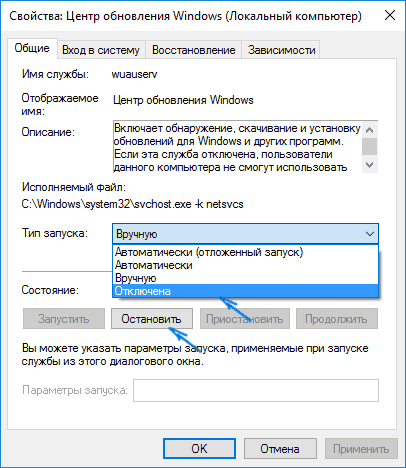Une caractéristique caractéristique du nouveau système Windows 10 est une mise à jour régulière. Souvent, les mises à jour concernent la mise à jour du système de sécurité, des pilotes et des autres composants. Toutefois, les utilisateurs réguliers de Windows 10 sont confrontés à des microcharses, ce qui ralentit parfois le travail d'un ordinateur personnel. De plus, ces mises à jour ralentissent souvent l'activation et la désactivation du PC, ce qui est particulièrement gênant lorsque l'ordinateur est nécessaire au travail.
Mises à jour et opérabilité Windows 10
Tout d'abord, cela vaut la peine d'être conscient que les experts Microsoft suppriment toutes les lacunes du système qui étaient auparavant. Ainsi, cela peut être quelque chose de vraiment important, surtout s'il concerne les mesures de sécurité, ainsi que la performance du "fer" de l'ordinateur. Nous pouvons en conclure qu'il est nécessaire de désactiver les mises à jour du système uniquement dans les cas les plus extrêmes.
Dans les paramètres système, vous pouvez détecter les paramètres de mise à jour. Dans le cas où il est nécessaire de limiter la portée de la mise à jour du système, vous pouvez activer la mise à jour uniquement après la confirmation de l'utilisateur. Cela rendra impossible d'installer toutes les mises à jour que le système Internet reçoit.

Désactiver les mises à jour Windows 10 via des fonctionnalités standard
- Vous devez d'abord vous rendre dans la section "Paramètres", qui figure dans le menu Démarrer, puis accédez au menu "Mettre à jour et sécurité". Vous pouvez trouver la plupart des paramètres associés à la mise à jour du système d'exploitation.
- Nous devons aller à l'élément "Paramètres avancés" dans le premier onglet, ce qui vous permettra de gérer directement par le mode et la fréquence des mises à jour.
- Dans notre situation, l'option «mise à jour de défai» convient. Selon les développeurs, si vous mettez une coche ici, l'ordinateur personnel ne recevra aucune mises à jour système pendant plusieurs mois. Cependant, il convient de veiller au fait que les mises à jour associées à la sécurité du système circuleront toujours sur un ordinateur personnel.
- Si l'utilisateur n'ame pas les mises à jour en raison des redémarrages PC non planifiés, vous pouvez activer l'option "Notify Recharge Planning", ce qui vous permet d'être prêt pour les mises à jour à l'avance.

Centre de mise à jour complet Windows 10
Si le centre de mise à jour est complètement déconnecté, aucun octet des mises à jour de l'ordinateur n'arrivera.
- Tout d'abord, vous devez ouvrir la boîte de dialogue "Exécution", qui est activée en combinant les touches "Win + R".
- Dans la fenêtre, qui est apparu, vous devez entrer "services.msc", qui active la liste des services qui fonctionnent actuellement sur le PC.
- Nous devons trouver un service appelé le centre de mise à jour Windows ou la mise à jour Windows. Vous devez cliquer deux fois sur ce service et cliquer sur l'élément "Stop". De plus, vous devez faire attention à l'option "Type de démarrage" pour laquelle vous souhaitez sélectionner l'option "désactivée".
- Après avoir enregistré ces paramètres de mise à jour sur un ordinateur personnel ne viendra pas du tout. Les paramètres ne sont pas renversés et après éteindre l'ordinateur personnel.
Lorsque les mises à jour sont déconnectées, il est nécessaire de porter une attention particulière à la pertinence de la base de données du programme anti-virus, car avec un tel scénario, le système de sécurité standard peut ne pas être en mesure de protéger les informations sur le PC.
S'il y a un besoin ou la possibilité de mettre à jour Windows 10, vous pouvez à nouveau, comme décrit ci-dessus, accédez aux services de travail, trouvez le centre de mise à jour Windows et activez. Il convient de faire attention au fait qu'après avoir tourné ce service, s'il ne fonctionnait pas depuis longtemps, de nombreuses mises à jour viendront, ce qui devra définir une longue période de temps.